Shaxda tusmada
Maqaalkan, waxaan ku baran doonaa inaan ka saarno boosaska sare ee qaacidada. Meeluhu waxay abuuraan dhibaatooyin badan marka aan isku dayno inaan ku fulino qaacido kasta oo ku jira xaashida shaqada ee excel. Mararka qaarkood, marka aan koobiyayno xogta oo aan ku dhejino xaashida sare eeyaga, meelo dheeraad ah ayaa laga yaabaa inay u dhacaan si aan ula kac ahayn. Waxay keeni kartaa natiijooyin khaldan ama khaladaad. Hadda waxaan soo bandhigi doonaa habab aan uga gudubno dhibaatadan.
Soo deji Buugga Tababarka
> Soo deji buugga tababarka .xlsm5 siyood oo meelaha banaan looga saaro Formula Excel
> waxay ka saartaa meelaha bannaan qoraallada. Waa Trimformula. Waxaan isticmaali doonaa xog-ururinta laba tiir si aan u sharaxno habkan. Kuwani waa Shaqeeyaha& Lambarka Aqoonsiga. Waxaan isticmaali doonaa isla xogta hab kasta oo maqaalkan ah.>Raac tillaabooyinka hoose si aad u barato habkan.>TALAABOOYIN:<7
- Bilowgii, waxaan u baahanahay inaan abuurno tiir caawiye. Waxaan ugu magac darnay ' TRIM ' ee xogtayada. >
- Hadda, dooro Cell D5 oo ku qor qaacidada tiirka caawiye > 14> <4
- Marka xigta, ku dhufo Geli si aad u aragto natiijada
=TRIM(B5) > 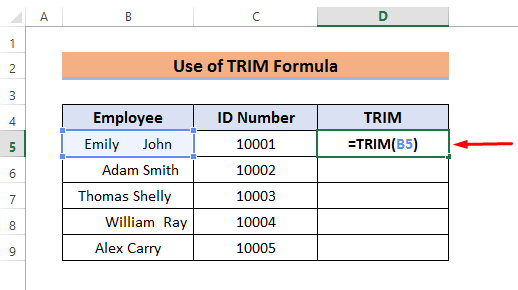 > >Halkan, ka dib marka shaqada la qorayo, waxaan u baahanahay inaan ka doorano unugga meesha aan u baahanahay inaan ka saarno boosaska. > 11>
> >Halkan, ka dib marka shaqada la qorayo, waxaan u baahanahay inaan ka doorano unugga meesha aan u baahanahay inaan ka saarno boosaska. > 11> 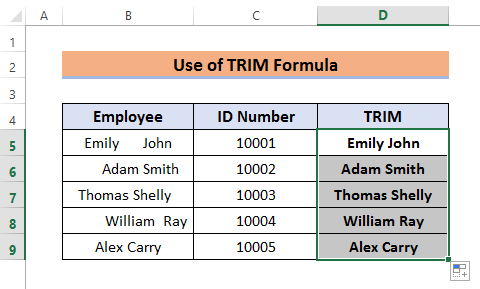 >
>
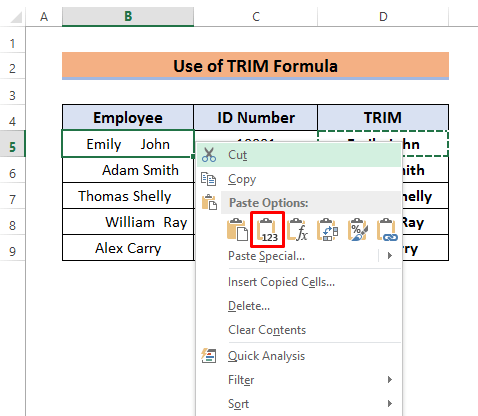 >
>
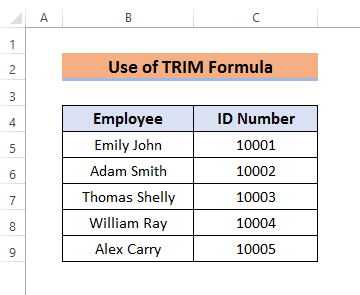
In ka badan ; Query Query
> 2. Ka saar Dhammaan Goobaha Adoo Adeegsanaya Shaqada Beddelka ee ExcelWaxaan sidoo kale tirtiri karnaa meelaha bannaan anagoo kaashanayna Shaqada beddelka. Waxay ka saaraysaa dhammaan boosasunugga la rabo.Fiiro gaar ah u yeelo tillaabooyinka si aad wax badan u ogaato.
>TALAABOOYIN: 11>
=SUBSTITUTE(B5,“ ”,“”) 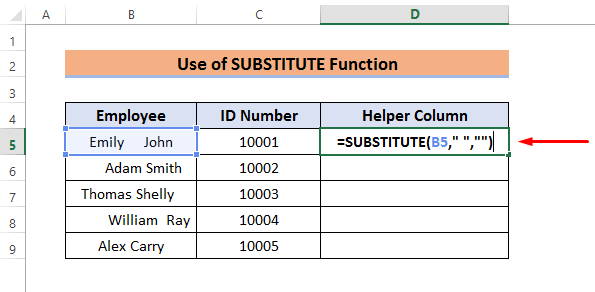
Halkan, qaacidadani waxay beddeshaa meelaha banaan ( dood labaad) xadhig madhan ( doodda saddexaad)
- Marka labaad, taabo Geli si aad u aragto natiijada >
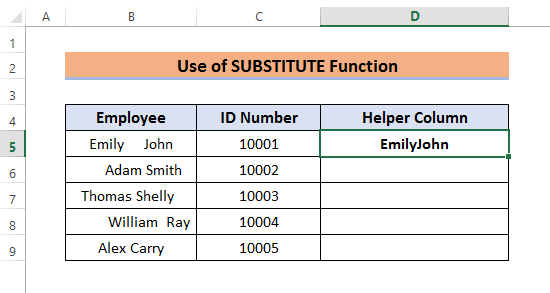
- > Hadda, isticmaal Buuxi Gacanta si aad u aragto natiijooyinka Tixda Caawiye . > 14>
- Geli qaacidada Cell D5 .
- Ku dhufo Geli si aad u aragto natiijada > 14>
- Ugu dambayntii, isticmaal Qalabka Buuxi ee unugyada intiisa kale
22>
Halkan, halkaas ayaan ku arki karnaa ma bannaana u dhexeeya magaca hore iyo magaca dambe ee shaqaalaha. Waxaan dhab ahaantii ku xallin karnaa dhibaatadan annaga oo adeegsanayna Shaqada TRIM ee bilowga Shaqada BEDELKA .
>- >
=TRIM(SUBSTITUTE(B5,CHAR(160),CHAR(32))) 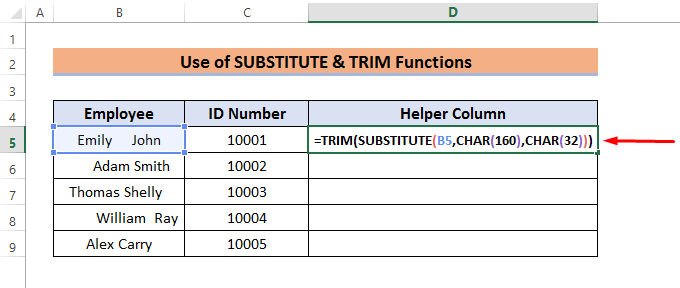
Halkan, shaqada BEDELKA waxay badashaa ta aan jabin. meelo bannaan, CHAR(160) oo leh goobo caadi ah, CHAR(32) . Shaqada TRIM waxay meesha ka saartaa boosaska dheeraadka ah. Waxaan u baahanahay in aan ku darno horteeda shaqada BEDELKA .
>- >
24>
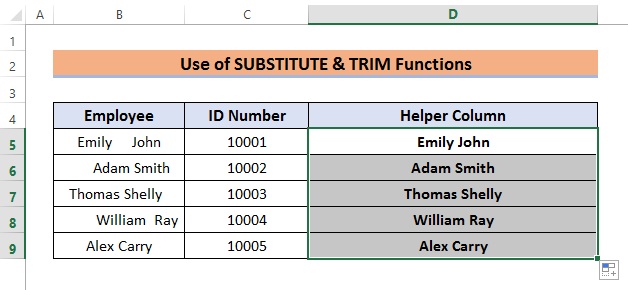
U fiirso tillaabooyinka hoose si aad wax uga ogaato habkan 7
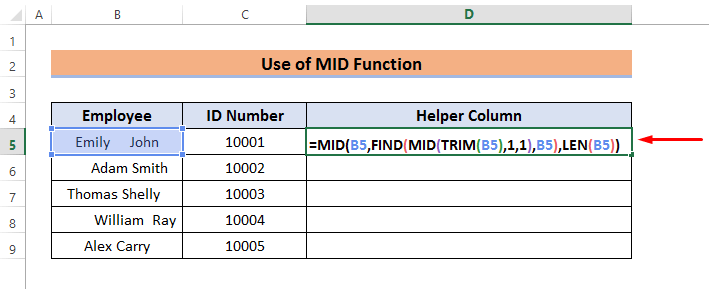 >
>
Qaciidadani waxay heli doontaa qoraalka iyo dhererkiisa marka hore. Shaqada HAWLADA waxay ku soo celin doontaa booska xadhigga qoraalka oo lambar ahaan ah Shaqada LEN waxay tirin doontaa dhererka Cell B5 . Kadibna, waxay ka gooyn doontaa meelaha hogaaminaya qoraalka.
>> > 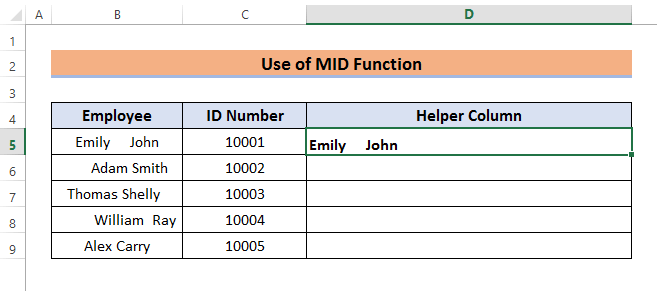
- Ugu dambayntii, u jiid Qalabka Buuxi hoos si aad u aragto natiijooyinka kaaliyaha Tiirka .
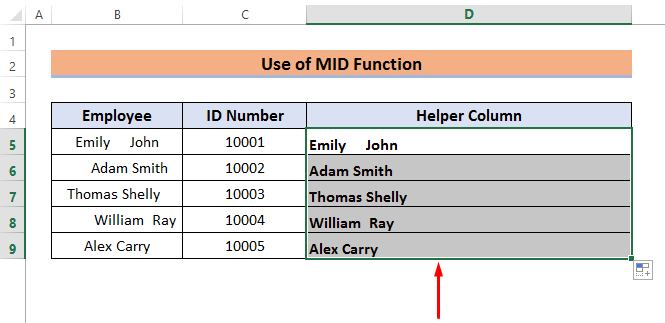
Akhrinta La Midka Ah gudaha ExcelHababka) >
VBA sidoo kale waxay ina siinaysaa fursad aan baabi'inno boosaska dheeriga ah ee excel. 7>. Waxay ka saari kartaa boosaska bilawga iyo sidoo kale dhamaadka. Laakin ma awoodi doonto inay meesha ka saarto meelaha banaan ee u dhexeeya qoraalada
Raac tillaabooyinka farsamadan.
> TALAABOOYINKA meesha kowaad, aad Developer tabka oo dooro Visual Basic . > 14>  >
>
- > Marka xigta, tag Geli daaqada Visual Basic ka dibna dooro Module . >Ku qor koodka Module oo kaydi
1515
> 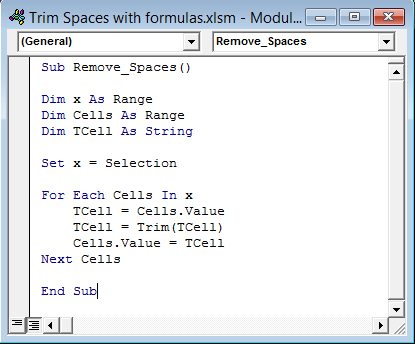 >
>
- Intaas ka dib, dooro tirada unugyada meesha aad rabto inaad ka codsato VBA Halkan, waxaan doorannay Cell B5 ilaa Cell B9 .
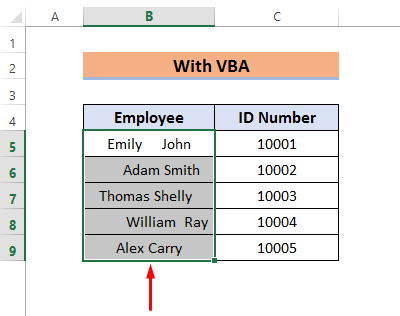 >
>
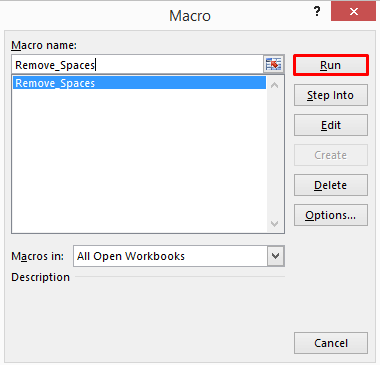
- Ugu dambayntii, waxaad arki doontaa natiijooyin sida sawirka hoose oo kale.
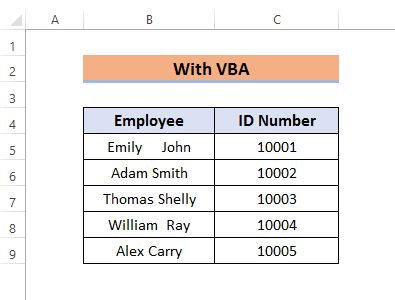
5 Geli foomamka Excel si aad u tirtirto meelaha banaan ee u dhexeeya tirooyinka
mararka qaar, waxaan u baahanahay inaan nadiifino meelaha nambarada u dhexeeya. Qaybtan, waxaan ku tusi doonaa sida aan uga saari karno boosaska u dhexeeya tirooyinka. Waxaan ku isticmaali doonaa isla xogta halkan. Laakin, waxaan boosas ku yeelan doonaa ID Number tiirka waqtigan.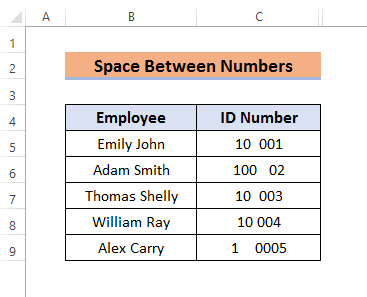 >Raac tallaabooyinka hoose tiir dheeri ah. Tiirka Caawiyewaa tiirka dheeraadka ah ee halkan>Marka labaad, dooro Cell D5oo geli qaacidada>> 4>6>
>Raac tallaabooyinka hoose tiir dheeri ah. Tiirka Caawiyewaa tiirka dheeraadka ah ee halkan>Marka labaad, dooro Cell D5oo geli qaacidada>> 4>6> =SUBSTITUTE(C5," ","") 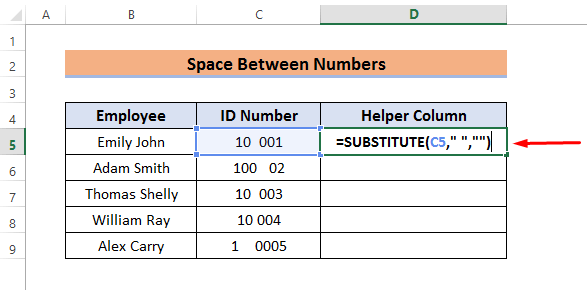
- Saddexaad, taabo Enter oo isticmaal Qalabka Buuxi ee Qalabka Caawiye 7>.
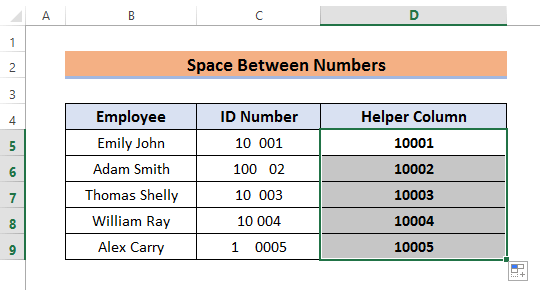 >
>
- Haddii kale, waxaad tan ku samayn kartaa ' Hel & Beddel' Ka dooro tirada unugyada meesha aad rabto inaad ka saarto boosaska. >
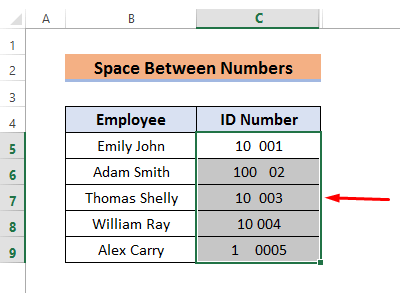 >> Marka xigta, taabo Ctrl + Hlaga bilaabo kiiboodhka. Daaqadda 'Raadi oo Beddel'ayaa dhici doonta.>
>> Marka xigta, taabo Ctrl + Hlaga bilaabo kiiboodhka. Daaqadda 'Raadi oo Beddel'ayaa dhici doonta.> > 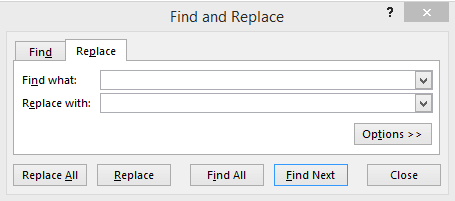
40>
Akhri wax dheeraad ah: Sida loo saaro booska ka dib nambarka Excel (6 siyaabo fudud)
> Waxyaabaha la xasuustoWaxaan ka wada hadalnay habab fudud oo ku saabsan sida loo gooyo meelaha bannaan ee excel. Waxaa jira shay muhiim ah oo aan u baahanahay inaan xasuusano inta aan isticmaaleyno hababkan. Waa in aan abuurnaa tiir dheeri ah marka hore Habka-1,2 & 3 . Kadib samaynta tillaabooyinka, waxaan u baahanahay inaan ku bedelno xogta ugu muhiimsan xogta la jarjaray. Waxaan ku samayn karnaa anagoo adeegsanayna Koobi & Ku dheji . Hubi inaad dhejiso kaliya qiimaha . Habkan waxa lagu muujiyay Qaabka-1 .
> GabagaboWaxaan ku qeexnay 5 hab oo meelaha bannaan lagu tirtiro xaashida shaqada ee Excel. Kuwaani waa habab ku saleysan qaacidada. Waxa kale oo aad isticmaali kartaa ' Hel & Beddel' doorashada kaas oo lagaga hadlay habka ugu dambeeya. Intaa waxaa dheer, waxaan rajeynayaa in hababkani ay kaa caawin doonaan inaad si buuxda u xalliso dhibaatadaada. Ugu dambeyntii, haddii aad hayso wax su'aalo ah ama talo soo jeedin ah, xor u noqo inaad faallo ka bixiso hoos.

